Først må du velge ønsket ovenfra. "pris liste" . Og så "nedenfra" Du vil se prisene for produktet ditt i henhold til den valgte prislisten. Varen vil ![]() gruppert i grupper og undergrupper. Hvis grupper "åpen" , vil du se noe sånt som dette bildet.
gruppert i grupper og undergrupper. Hvis grupper "åpen" , vil du se noe sånt som dette bildet.
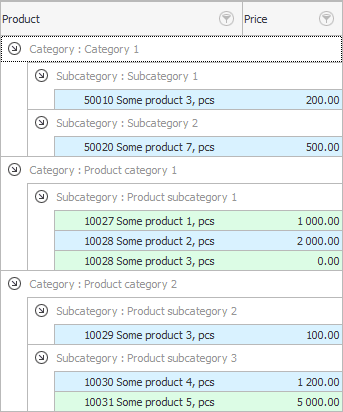
Hver lagt til nomenklaturvarer , kom hit automatisk. Og nå må vi bare dobbeltklikke for å komme inn "i hver linje"for å sette salgsprisen. Dobbeltklikk åpner modusen "redigering av innlegg" .
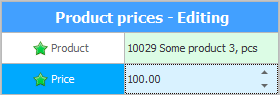
Vi angir prisen i den valutaen som prislisten vi har valgt i.
Klikk på knappen på slutten av redigeringen "Lagre" .
Har du flere prislister, ikke glem å sette ned salgsprisene for hver prisliste.
Hvis du bruker verdiene dine ved ![]() datafiltrering , kan du enkelt vise kun produktet der prisene ennå ikke er satt. Så du vil ikke gå glipp av en eneste stilling, selv om du har et stort utvalg av produkter.
datafiltrering , kan du enkelt vise kun produktet der prisene ennå ikke er satt. Så du vil ikke gå glipp av en eneste stilling, selv om du har et stort utvalg av produkter.
For slik filtrering er det nødvendig for kolonnen "Pris" gjør det slik at bare rader hvor verdien er null vises.
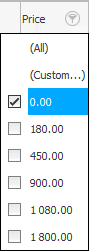
Resultatet av slik filtrering vises umiddelbart. I vårt eksempel har bare én vare ingen pris ennå.
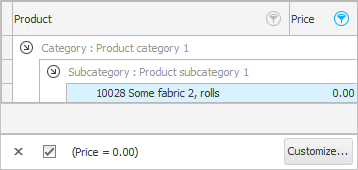
Hvis prisene dine ofte endres, hvis du ikke trenger å feste etiketter på nytt, hvis du er avhengig av valutakursen, kan du bestille automatisk prising fra utviklerne av dette programmet. Kontakter for dette er oppført på nettstedet usu.kz.
Som standard er programvaren vår konfigurert med det mest brukte alternativet når du setter prisen manuelt. Du kan også be om å tilpasse andre forskjellige alternativer.
Slik at salgsprisen legges inn automatisk når varene krediteres, med hensyn til en viss prosentandel av påslaget.
Slik at salgsprisen endres i samsvar med valutakursen , som du kan sette ned daglig.
Du kan tilby hvilken som helst tilpasset prisendringsalgoritme for kjøpere.
![]() Enhver prisliste kan skrives ut .
Enhver prisliste kan skrives ut .
![]() Du kan også kopiere prislisten dersom prisene i den nye prislisten avviker fra hovedprislisten med en viss prosentandel.
Du kan også kopiere prislisten dersom prisene i den nye prislisten avviker fra hovedprislisten med en viss prosentandel.
![]() Etiketter kan skrives ut for hvert produkt.
Etiketter kan skrives ut for hvert produkt.
Se nedenfor for andre nyttige emner:
![]()
Universelt regnskapssystem
2010 - 2024